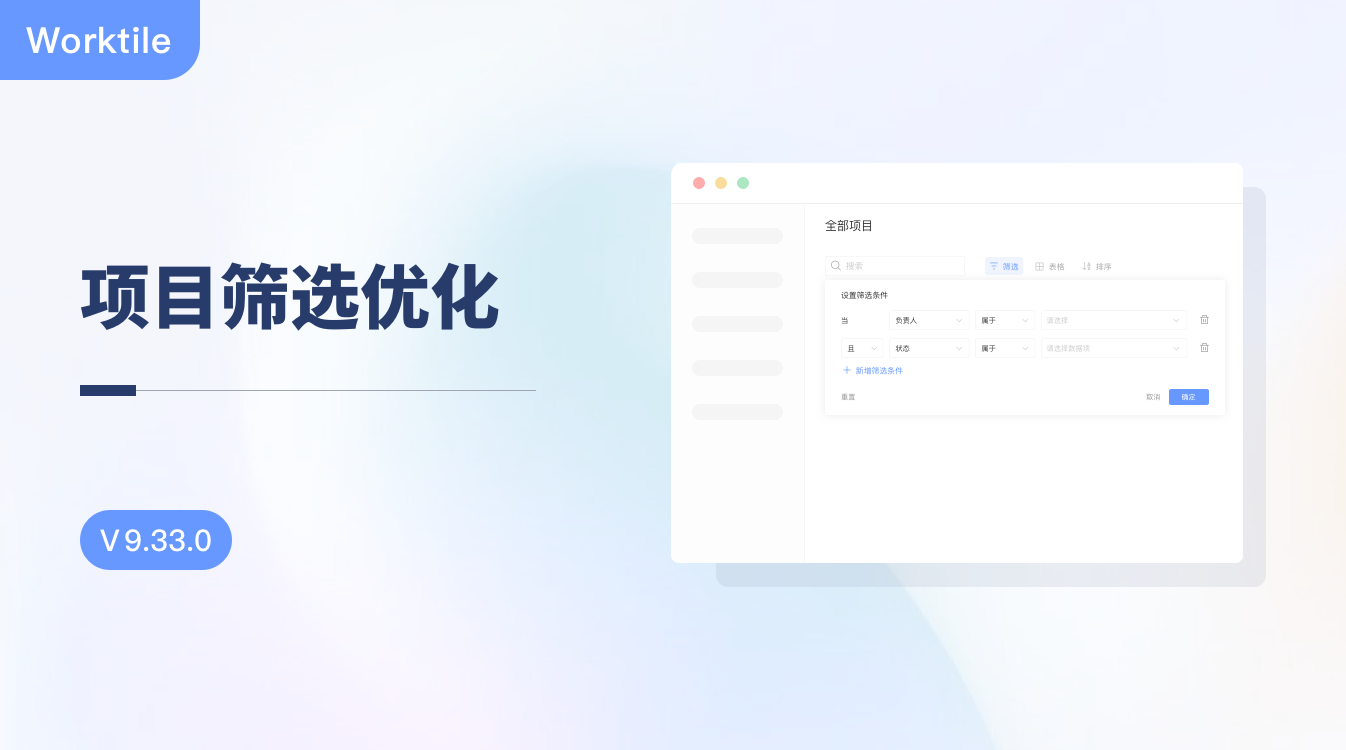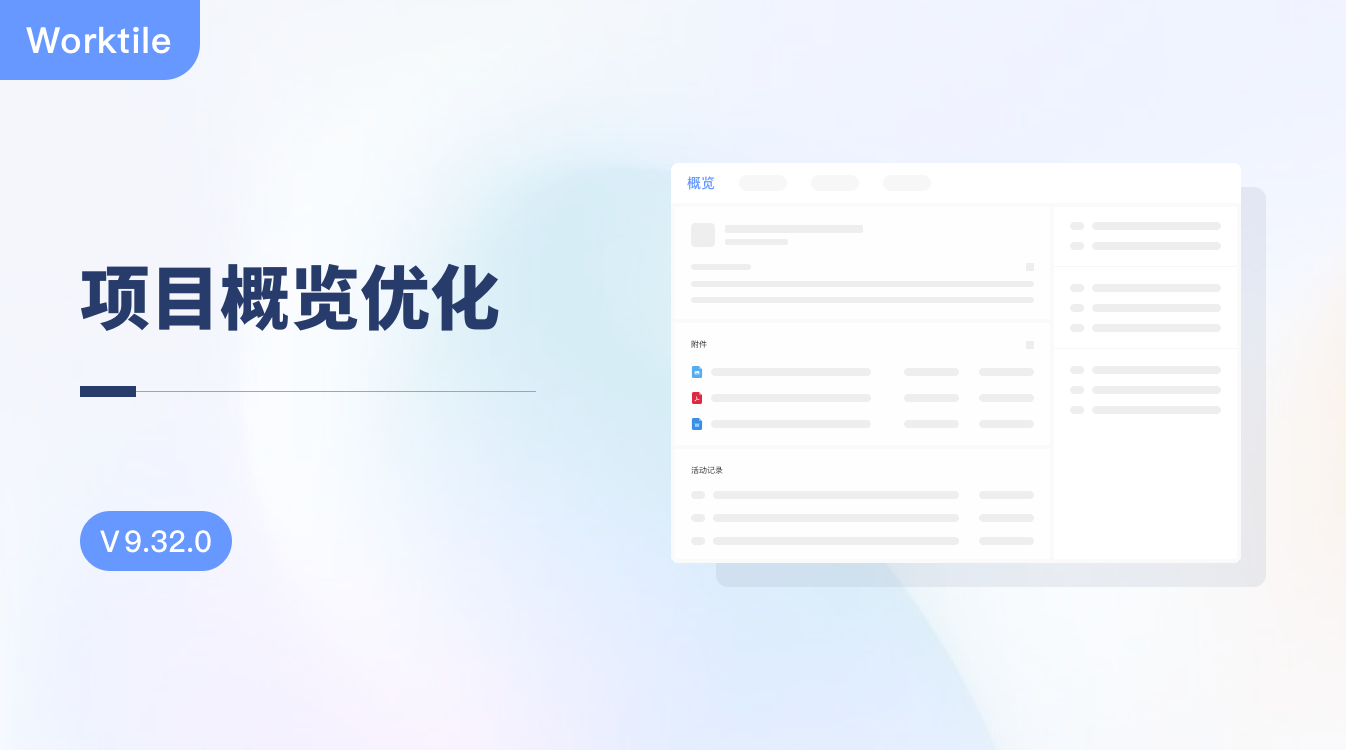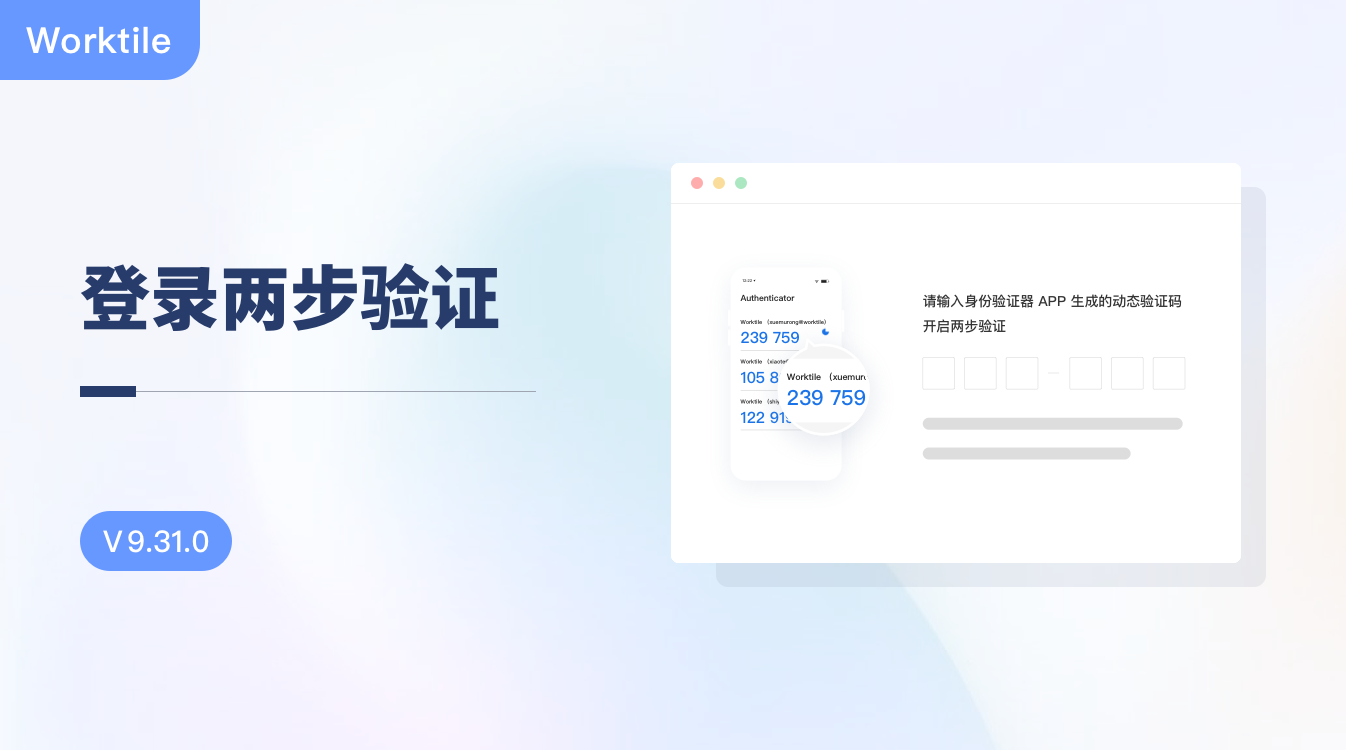Worktile v5.2.0 更强大的角色管理,权限控制及角色审批
伴随着5月的到来,Worktile v5.2.0迎来一系列重大功能更新,本次更新主要包含以下三点:
1.新增角色管理:自定义系统角色、权限和数据范围;
2.更精细的权限控制,自定义项目、日历、网盘操作权限;
3.新增角色审批,分条件审批流程,让企业审批流程更可控。
一、新增角色管理 :自定义系统角色、权限和数据范围
什么是角色?
在各行各业的不同企业中,面对不同的职能、岗位和业务线的要求,需要配置不同的角色、权限,以及数据范围。
一般情况下,企业成员的操作权限、查看数据范围是通过角色来控制的,例如企业所有者具备最高的功能权限,可以查看公司全部资源,而普通成员只能操作被限定范围内的功能权限和数据。
在Worktile中,系统预定义了企业所有者、管理员、部门主管、成员4个默认角色,同时还根据职务预置了财务、出纳、客服、采购、人事、行政、HR等角色。在角色管理模块中,企业可根据公司实际职能、岗位、业务线需求设置相应的角色,并为其配置相应的角色成员、权限和数据范围。
*如何进行角色管理? *
1. 新建角色组、角色,并添加角色成员
点击“新建角色组”创建新的角色组,然后在角色组下添加相应的角色。设置好后,添加角色成员。企业成员可以被赋予多个角色,若一个成员归属于多个角色,则此成员的权限为所属角色具有的权限合集。
为了更好地帮助企业进行角色权限配置,系统预定义了企业所有者、管理员、部门主管、成员4个默认角色,同时还根据职务预置了财务、出纳、客服、采购、人事、行政、HR等角色。除了默认角色中的“所有者”的权限和数据范围默认为全部且不可修改,以及部门主管仅显示角色成员外,其余角色权限皆可修改。
默认的角色:所有者、管理员、部门主管和成员,具体说明如下:
企业所有者:仅限1人,具有企业最高的功能权限和最全的数据可见范围;
管理员:可设置多名员工,可设置其对应的功能权限,默认情况下具有大部分功能操作权限和本人相关的数据范围,可按企业所需自行编辑修改;
部门主管:仅显示出企业组织架构中已设置的“部门主管”。如需添加“部门主管”,请到【成员管理】页面,在【编辑部门】中设置“部门主管”,设置完成后信息自动同步;
成员:系统默认角色,设置除了所有者、管理员、主管外的企业成员应有的基础功能权限和数据可见范围。
系统按照常见的“职务”预置了部分角色,如财务、出纳、客服、采购、人事、行政等,按照“区域”预置了东区、西区、南区、北区、华中区,企业可增删改此类角色,并根据自身所需,配置相应的角色成员、功能权限和数据可见范围。
Tips:
1. 若一个成员归属于多个角色,则此成员的权限为所属角色具有的权限合集;
2. 系统默认角色“企业所有者”仅有1人,如需更换企业所有者,需要在企业后台【企业设置】页面中通过【转让企业】来更换。
2. 设置不同角色的功能权限范围
添加完角色成员后,可继续配置角色对应的功能权限。此处的功能权限包含系统所有的基础功能权限、应用管理权限以及其他后台模块的管理权限,勾选权限并保存即可设置成功。
Tips:
1. 角色功能权限的详细说明,请戳链接: 角色管理 _;
_2. 在功能权限中配置了审批、考勤、销售、简报的操作权限后,同时应配置一下此角色可操作的数据范围。
3. 设置数据的查看、管理范围
在设置了角色的成员、权限后,还可以针对审批、考勤、简报、销售等OA应用来设置该角色的查看、管理数据范围。
通常,企业数据面对不同职务的员工需要有不同的数据查看、管理范围,如销售总监可以查看全部销售、客户、合同的统计,但是销售组长只能查看本组成员的数据,而普通的销售人员仅能查看与本人相关的数据。
通过设置角色的数据查看、管理范围,可以有效地解决这类问题。常见的查看数据范围主要分为:本人相关、本部门、本部门及下属部门、全部。除了企业所有者外,其他所有角色默认的数据范围均为本人相关,可根据不同角色自行调整修改。
设置范围后,在产品中查看简报、销售、审批、考勤数据时,不同的角色仅能查看、管理所设定范围内的数据。
本人相关:仅限于本人创建、参与的数据;
本部门:本角色可查看用户所属部门数据;
本部门及下级部门:本角色可查看用户所属部门,及其子部门数据;
全部:本角色可查看全公司的数据。
二、更精细的权限控制,自定义项目、日历、网盘操作权限
一个进行中的项目,不同的成员常常需要具备不同的操作权限,比如项目管理员需要具备项目最高权限,而有些成员需要具备任务相关的操作权限,另外一些成员只需要能查看即可;在企业网盘中,通常不同的成员需要具备不同的管理、编辑、上传、下载、只读权限。
不同行业不同企业有各自的需求,在本次产品升级中,Worktile 支持了更精细化的权限控制,支持自定义项目、日历、网盘权限,根据需要添加权限,然后在项目、日历、私有文件夹成员中配置成员相应的权限。
下面我们将以【自定义项目权限】为例,展现本次更新后Worktile 所具备的更加精细化的权限控制。
自定义项目权限
1. 如何自定义项目权限?
进入后台任务应用设置,点击“权限设置”,在此,企业可新建、编辑、删除项目权限。在【新建权限】页面勾选对应可操作的权限,企业即可根据业务需要配置项目成员所需的权限。
在项目权限列表中,系统预置了管理、编辑、只读的权限,“管理”权限为项目最高权限,包括项目的删除、归档、成员增删等;“编辑”仅限于对任务的操作权限;“只读”仅限于查看、评论任务。
其中“编辑”权限默认为成员初始加入私有项目时的权限,管理者可自行调整“编辑”所应具备的操作权限。
2. 如何在项目中配置成员不同权限?
在项目中,打开【项目设置】,在【成员管理】页面对每个成员配置相应的权限,如下图所示。配置完成后,项目成员仅能进行各自权限限定范围内的任务操作。
同理,【自定义日历权限】、【自定义网盘权限】同【自定义项目权限】,可在后台自定义权限,可在日历、文件夹设置的【成员管理】中给成员配置相应操作权限。
三、新增角色审批,分条件审批流程,让企业审批流程更可控
分条件审批流
进入企业,选择【应用管理-审批】,点击【模板管理-审批人设置】。审批流程分为自由流程、固定流程、分条件审批。
自由流程:企业成员可自行添加相应的审批人;
固定流程:企业成员需按照规定好的审批人流程进行审批;比如企业固定报销流程为“张三—李四”,设定固定流程后,企业成员填写审批单时,审批人已默认设置为“张三—李四”,且成员自己不能修改;
分条件审批:当表单包含以下类型字段时才可以使用分条件审批:「数字字段」、「下拉选项」;申请人提交的表单会根据相应字段进入对应的审批流程。
Tips:
1. 若审批环节中某角色有多个成员,则到此角色审批环节时,会审批单会通知对角色中所有人。当角色中的任意一人同意或拒绝,则此审批环节完成;
2. 部门主管为特殊角色,多次点击时会按层级叠加显示。1级主管=申请人所在部门主管,2级部门主管=申请人所在部门的父部门的部门主管,以此类推。
若审批环节中某部门有多个主管,则到此审批环节时,此审批单会通知该级“部门主管”中的所有人。当任意一个主管同意或拒绝后,此审批环节完成。
角色审批
角色可以帮助企业规范审批流程,提高流程处理速度,减轻管理员后台配置的负担。预置好审批角色后,工作流程可在审批流程中固定下来,人员离职变动等,流程也无需再单独修改。同事,因为审批流程已设置好,并且清晰直观,即使新人不熟悉流程,也可直接提交审批。
预置知会人及通知方式
在本次升级中,还新增了预置审批知会人,可选择具体员工或者角色为知会人,如某些与财务相关的流程必须知会 法务[角色]或 财务[角色]。
设置后,申请人提交此表单时,表单中会默认添加好后台预置的知会人,无需申请者手动添加。这样,即使相关流程知会人的职务发生变化时,流程也无需再维护修改。
此外,知会的通知方式分为三种:仅全部同意后通知,仅发起时通知,发起时和全部同意后均通知,企业可根据需要自行设置调整。
Worktile Web v5.2.0 其他更新内容如下:
- 审批同意或拒绝时可附加审批意见;
- 审批新增审批汇总功能;
- 全局项目分组,设置后可同步至所有企业成员。
** 重要:Worktile iOS v5.2.1和Android v5.2.1已经同步更新权限体系,请及时更新以保证良好使用。客户端下载地址 **